1. Open nieuwe afbeelding 560x460
2. Neem 2 kleuren uit je tube.
3. Ik nam voorgrond #f069a, achtergrond 3#b4cd33
4. vullen met verloop lineair hoek 180 herhaling op 3.
5. Ga naar effecten -textuur effecten - Glas MozaÔek:35-35, 50-0-50
6. Kopieer je tube, plakken als nieuwe laag,
7. effecten-3D effecten - Slagschaduw 2-2-50-5,00 kleur zwart
8. Selecties - alles selecteren - wijzigen - inkrimpen 25
9. Selecties omkeren vullen met verloop.
10. rand selecteren
11. Ga naar effecten - Alien Skin Eye Candy Impact - Gradient Glow (zie afbeelding)
afhankelijk van je kleuren.
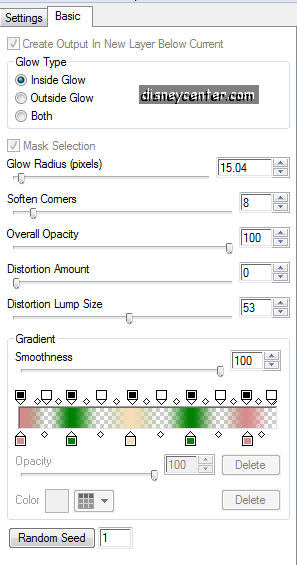
12. laat selectie staan
13. Rand kopiŽren - plakken als nieuwe laag.
14. Afbeelding - doekgrootte br.800 - hoogte 800
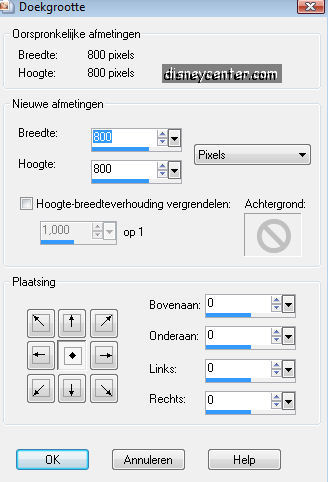
15. hoogte - breedteverhouding niet aangevinkt.
16. Ga op de laag van de rand staan
17. afbeelding - vrij roteren
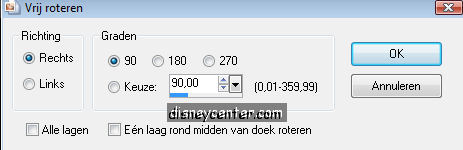
18. maak laag van selectie
19. Lagen - schikken - achteraan
20. Niets selecteren
21. Verwijder de laag van de eerste rand
22. zet de samengevoegde laag op slot
23. Selecteer de andere rand in het midden.
24. Vullen met het verloop
25. Effecten - Textuur effecten - MozaÔek glas
26. Dupliceer deze laag
27. Afbeelding - vrij roteren - links 90
28. Ga naar selectie gereedschap en klik op selecteren
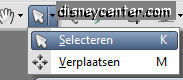
29.Trek hem ongeveer 3 blokjes uit aan weerszijde.
30. De boven en onderkant 3 vakjes inkrimpen
31. Afbeelding - formaat wijzigen in breedte 750- hoogt e- breedteverhouding
aangevinkt.
32. Lagen - nieuwe rasterlaag
33. Lagen - schikken - achteraan
34. Vullen met verloop, zet deze nu op hoek 90-herh.3
35. Zet deze laag op slot
36. Ga op 1 van de andere lagen staan
37. Lagen - zichtbare lagen samenvoegen
38. Lagen nieuwe rasterlaag - vullen met verloop - zet deze weer op hoek180-herh.3
39. dekking van deze laag op 50
40. Lagen - zichtbaar samenvoegen
41. Afbeelding - randen toevoegen 1 met de voorgrond kleur.
42. Afbeelding - randen toevoegen 25 rand selecteren- vullen met verloop zet deze
weer op hoek 90-herh3.
43. Effecten - Penta.com - Dot and Cross-72-10-2
44. Effecten-3D effecten - afschuining naar binnen
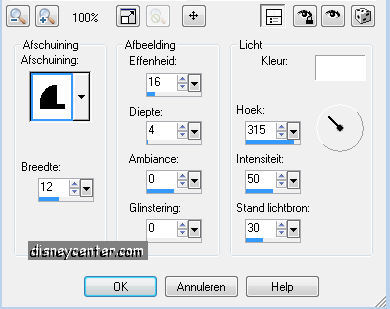
45. Niets selecteren
46. Kopieer de accent. Plak als nieuwe laag rechts boven
47. Dupliceer deze laag en plak de accent links onder.
48. Kopieer de andere kleur accent en plak als nieuwe laag en plaats deze links
boven.
49. Dupliceer deze laag en plaats deze rechts onder.
50. Zet je naam of watermerk erin.
51. Open animatieshop
52. Zet de lagen kopie van raster1, raster2 en kopie van raster2 op slot
53. Ga op de onderste laag staan en samengevoegd kopiŽren.
54. Plakken als nieuwe animatie in animatieshop
55. Ga terug naar PSP
56. Zet raster 1 op slot en open kopie van raster2
57. Weer samengevoegd kopiŽren
58. Plakken na actief frame
59.Terug naar PSP
60. Zet kopie van raster2 op slot en open kopie van raster1
61. Weer samengevoegd kopiŽren
62. Plakken na actief frame
63.Terug naar PSP
64. Zet kopie van raster1 op slot en open raster2
65. Weer samen gevoegd kopiŽren
66. Plakken na actief frame
67. Zet de eigenschappen van frames op 50
68. Ga naar animatie en verklein met 75%
69. Ga naar bestand - opslaan als.....geef het een naam
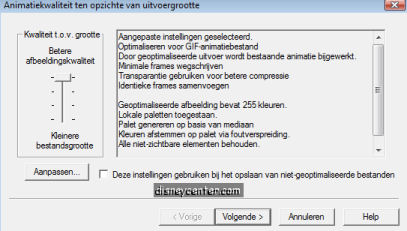
70.
klik op volgende, volgende, volgende en op voltooien.
Klaar is de tag.
Ik hoop dat je het een leuke les vond.
groetjes Emmy,